射手影音高级攻略:轻松调整外挂字幕时间轴,享受完美观影体验
来源:网络更新:2024-06-21 05:09:50
新闻速读:如何在使用射手播放器时设置字幕及其时间轴调整的方法。用户可以通过点击播放器右下角的设置面板按钮,选择字幕样式进行设置。在设置面板中,点击字幕按钮,然后从列表中选择所需字幕样式,最后确认应用。本文还提到了射手播放器内置的字幕时间轴调整功能,用户可以通过播放器界面的字幕按钮旁边的左右键进行微调,或者使用快捷键F1和F2来快速调整字幕的显示速度,以确保字幕与视频内容同步。这些步骤简洁明了,便于用户根据需要调整字幕,获得更好的观影体验。
在众多的视频播放器中,射手播放器以其经典的形象和强大的功能而备受用户喜爱。它不仅支持多种视频格式,还提供了丰富的字幕设置选项,使用户能够根据个人喜好调整字幕的大小、颜色以及位置。特别是对于那些追求完美观影体验的用户来说,射手播放器的时间轴功能更是不可多得。通过这一功能,用户可以轻松调整字幕与视频的同步,确保字幕的准确无误。为了帮助大家更好地掌握射手播放器的字幕设置和时间轴调整,我们特别制作了一份详尽的教程。无论你是初次接触射手播放器,还是希望进一步提升使用技能,这份教程都能为你提供必要的帮助。快来跟随我们的教程,一起探索射手播放器的强大功能吧!
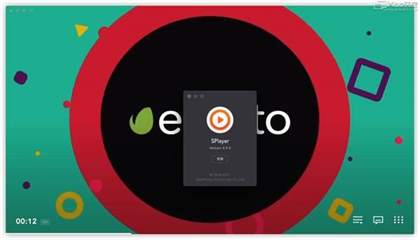
射手播放器字幕怎么设置
打开射手影音播放器,点击窗口右下角的设置面板按钮。
打开设置面板,点击窗口顶部的字幕按钮。
在字幕样式列表中,点击选择字幕样式。
最后,点击底部的确定
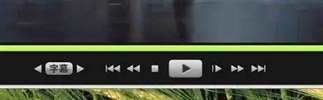
射手影音字幕时间轴调整
打开射手播放器后,播放按钮旁边有个字幕按钮,左右各有一个键,这些键就有调整字幕时间的功能,如下图:
另外也可以按快捷键F1、F2调节字幕快慢!
相关阅读
同类推荐
-
 如何从淘宝试衣间删除照片 24-06-11
如何从淘宝试衣间删除照片 24-06-11 -
 如何注销虎牙直播的个人账号 24-06-11
如何注销虎牙直播的个人账号 24-06-11 -
 如何完成12306订单支付 24-06-11
如何完成12306订单支付 24-06-11 -
 如何关闭哔哩哔哩弹幕优选功能 24-06-12
如何关闭哔哩哔哩弹幕优选功能 24-06-12 -
 如何删除优酷发出的弹幕 24-06-12
如何删除优酷发出的弹幕 24-06-12 -
 如何设置腾讯视频自动停止播放 24-06-12
如何设置腾讯视频自动停止播放 24-06-12 -
 如何设置墨迹天气应用的提醒功能 24-06-12
如何设置墨迹天气应用的提醒功能 24-06-12 -
 如何设置网易云音乐的双人关系 24-06-12
如何设置网易云音乐的双人关系 24-06-12 -
 如何恢复被删除的虾米音乐歌单? 24-06-12
如何恢复被删除的虾米音乐歌单? 24-06-12 -
 如何调整咪咕音乐的在线音质设置 24-06-12
如何调整咪咕音乐的在线音质设置 24-06-12